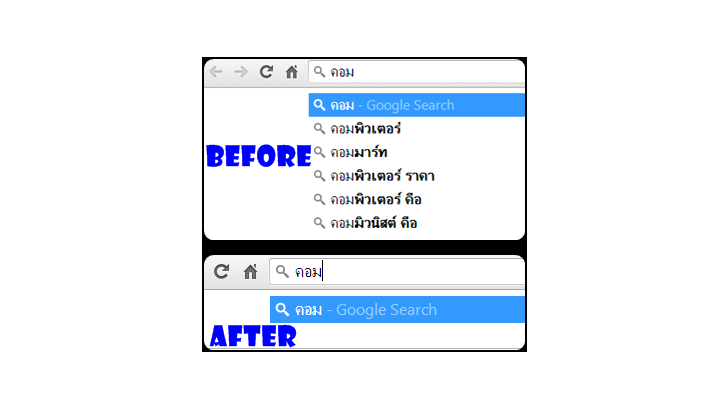วิธีเปิด - ปิดการค้นหาอัตโนมัติจาก Address Bar ของ Google Chrome
 Thaiware
Thaiwareหลายคนที่ใช้ Google Chrome เพราะมีความสะดวก รวดเร็ว ทำงานได้อย่างคล่องตัวสูง โดยเฉพาะเวลาค้นหาคำ ประโยค หรือแม้แต่ลิงค์เว็บไซต์ ก็ยังค้นหาได้อย่างรวดเร็ว และมีระบบที่ชาญฉลาด คือ การค้นหาแบบอัตโนมัติ (Auto Search) หากคนที่ใช้เป็นประจำอยู่แล้วคงจะสะดวกไม่น้อยเลย แต่สำหรับคนที่ไม่ชำนาญในการใช้ หรือ ไม่ค่อยได้เล่นอินเทอร์เน็ตเท่าไร คงจะรู้สึกรำคาญไม่น้อย วันนี้เรามี วิธีเปิด - ปิดการค้นหาอัตโนมัติจาก Address Bar ของ Google Chrome สำหรับผู้ที่ต้องการเปิด - ปิดการใช้งาน เพื่อความสะดวกในการทำงาน หรือ เล่นอินเทอร์เน็ต ตามวิธีด้านล่างเลย!!
ไปที่เมนู Google Chrome บนแถบเครื่องมือของบราวเซอร์  สัญลักษณ์นี้จะอยู่ทางด้านขวาบน
สัญลักษณ์นี้จะอยู่ทางด้านขวาบน

คลิกหัวข้อ Settings มันจะทำการเปิดหน้าใหม่ให้เพื่อตั้งค่า

หาหัวข้อชื่อ Privacy หากใครหาไม่เจอให้กดที่ Show advanced settings... เจอทันที

(นับจากหัวข้อ Sign In ประมาณลำดับที่ 7)
มองหาหัวข้อ Use a prediction service to help complete searches and URLs typed in the address bar.

(หัวข้อย่อยที่ 2 จากหมวด Privacy)
ให้เอาเครื่องหมายถูกออกจากหัวข้อเป็นอันเรียบร้อย

(หากต้องการเปิดการใช้งานไม่ต้องติ๊กออก)
เปรียบเที่ยบระหว่างก่อนติ๊กออก และหลังติ๊กออกแล้ว

หวังว่า Trick&Tips นี้จะช่วยให้ทำงานหรือท่องโลกอินเทอร์เน็ตกันได้ราบรื่นมากขึ้นนะครับ
 คำสำคัญ »
คำสำคัญ »

ทิปส์ไอทีที่เกี่ยวข้อง

แสดงความคิดเห็น
|
ความคิดเห็นที่ 6
6 ตุลาคม 2557 12:34:00
|
||
|
GUEST |

|
Naing
Naing
|
|
ความคิดเห็นที่ 5
29 กันยายน 2557 17:17:02
|
||
|
GUEST |

|
จะเลิกใช้มันล่ะ
ใช่ครับ แทนที่เองเฉยเลย อวดฉลาดเกินเหตุจริงๆ
|
|
ความคิดเห็นที่ 4
8 กรกฎาคม 2557 20:39:13
|
||
|
GUEST |

|
hemham
ทำตามแล้วค่ะ แต่ยังขึ้นเหมือนเดิม
|
|
ความคิดเห็นที่ 3
5 มิถุนายน 2557 15:39:58
|
||
|
GUEST |

|
นุ้ย
ถ้าขึ้นมาเป็นเมนูแบบนี้ไม่รำคาญเลยค่ะแต่นี่เล่น แทนที่ให้ทันที ไม่ถามไม่ให้เลือกซักคำ ไม่มีวิธีแก้ด้วย เฮ้อออ คุณ chrome พลาดแล้วล่ะ |
|
ความคิดเห็นที่ 2
11 พฤษภาคม 2557 20:33:05
|
||
|
GUEST |

|
xyz
เทคนิคนี้ไม่ได้ผลครับ
|
|
ความคิดเห็นที่ 1
30 เมษายน 2557 22:05:01
|
||

|
เพื่อความสะดวกในการทำงาน ทราบวิธีเปิด - ปิดการค้นหาอัตโนมัติจาก Address Bar ของ Google ดีแล้วขอบคุณค่ะ
|
|


 ซอฟต์แวร์
ซอฟต์แวร์ แอปพลิเคชันบนมือถือ
แอปพลิเคชันบนมือถือ เช็คความเร็วเน็ต (Speedtest)
เช็คความเร็วเน็ต (Speedtest) เช็คไอพี (Check IP)
เช็คไอพี (Check IP) เช็คเลขพัสดุ
เช็คเลขพัสดุ สุ่มออนไลน์
สุ่มออนไลน์